Reklame
Vil du fremstille lysbilledshows, der går ud over simpel krydsopløsning og enkeltmusik baggrundsmusik? Apples iMovie til Mac OS X kan hjælpe dig med at oprette professionelt udseende slideshow-præsentationer med få tidligere færdigheder.
Du kan oprette lysbilledshows ved hjælp af web- eller mobilapps eller endda i iPhoto eller Aperture. Men som dagens artikel viser, iMovie giver et par flere kontroller til at tilføje titler, kontrollere Ken Burns panoreringseffekter og justere lydstyrken og falmningen i baggrundsmusik.
iMovie 11, sammen med andre iLife-programmer, leveres forudinstalleret med nye Mac-computerkøb. Hvis du ikke har den nyeste version installeret på din ældre Mac, kan du downloade den fra Mac App Store for $ 14.99. De fleste af instruktionerne vist i denne tutorial gælder også for iMovie 10.
Fotoforberedelse
Inden du begynder din slideshow-produktion i iMovie, skal du gøre det beskær og rediger dine fotos på iPhoto Sådan redigeres dine fotos nemt med iPhoto [Mac] Læs mere
eller Aperture Aperture 3.5 tilbyder det bedste udvalg af foto- og redigeringsværktøjer til MacPå trods af at den er beregnet til professionelle, ville enhver Mac-bruger, der skyder og redigerer masser af fotos, gøre det godt at opgradere til Apples professionelle fotoredigerer, Aperture. Læs mere . Selvom fotos også kan beskæres og forbedres i iMovie, er det lettere at få gjort jobbet i et af Apple-fotoapplikationer.
Opret derefter et album med alle fotos og arranger dem i den rækkefølge, du vil have dem præsenteret. Selvom du kan arrangere rækkefølgen af fotos til lysbilledshows i iMovie, er det lettere at organisere dem i iPhoto eller Aperture først og derefter omarrangere et par af dem i iMovie efter behov.
Det kan også være en god ide at faktisk vælge dine fotos og oprette et lysbilledshow i iPhoto (Fil> Ny diasshow) eller blænde (Fil> Ny> Diasshow) for at få en idé om, hvordan det vil se ud. Til dit prøveudkast skal du blot bruge det klassiske eller Ken Burns-tema i et af fotoprogrammerne for at få vist et lysbilledshowlængde og arrangementet af fotos. Dette trin er valgfrit, men du kan muligvis finde det lidt tid, før du opretter en slideshow i iMovie, hvor du kan gøre en mere finjustering af Ken Burns-effekterne.
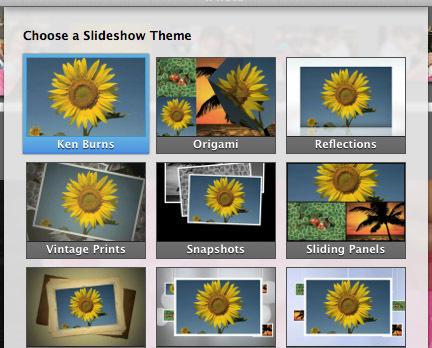
Oprettelse af et lysbilledshow i iMovie
Hvis du ikke har brugt iMovie meget, skal du ikke føle dig skræmmet af dens layout og kontroller. iMovie har dybest set de lignende træk-og-slip-og-redigeringsfunktioner, der findes i iPhoto og Aperture. Den største udfordring vil være at justere panoreringseffekterne og om nødvendigt forsvinder lydsporet dit lysbilledshow.
Når du åbner iMovie, vises dit iPhoto (eller aperture) -bibliotek i venstre side af iMovie, samt et afsnit til styring af dine iMovie Library-projekter. Som standard organiserer iMovie alle dine importerede film og fotos efter dato. Hvis du aldrig har brugt iMovie, opretter den en begivenhed med den aktuelle dag tildelt som titlen, som kan ændres ved at dobbeltklikke på den og oprette en ny titel.
Oprettelse af et lysbilledshow
Vælg et tema til dit projekt. Du kan klikke på et tema og få vist et eksempel på det bevægelseseffekter. Afhængigt af dit projekt fungerer temaet Simple, Photo Album, Comic Book eller Scrapbook bedst til fotobilledshows.
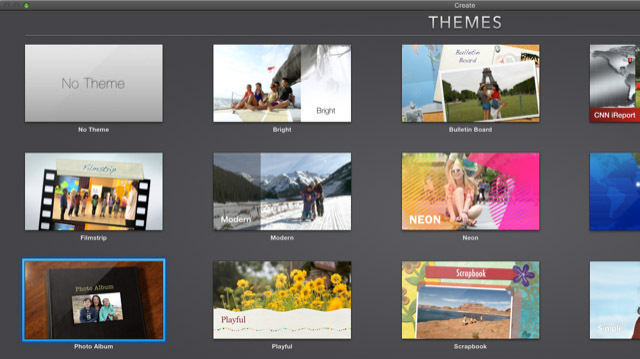
Bemærk: Efter anvendelse af et tema på et projekt kan det ændres til et andet ved at vælge projektet (og fravælge klip på tidslinjen) og derefter klikke på Indstillinger knappen under værktøjslinjen.
Giv dit lysbilledshow en titel (som kan ændres), og vælg en begivenhed, hvor den skal placeres. Når det nye projekt oprettes, vises en tom tidslinje.
Klik på dit iPhoto- eller Aperture-bibliotek, og find albummet med fotos, du har oprettet. Dobbeltklik for at åbne det.
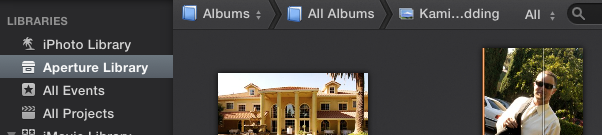
Hvis dine fotos er i den rækkefølge, du vil have dem, skal du markere dem alle og trække dem til tidslinjen. Du kan også trække og vælge hvert foto baseret på den ønskede rækkefølge. Selv efter de fotos, der er placeret på tidslinjen, kan de stadig arrangeres. Hvis du for eksempel ikke kan lide det foto, der vises i omslagstemaet, skal du trække og slippe et andet foto i begyndelsen af tidslinjen.
Når dit projekt er valgt, skal du ramme mellemrumstasten for at afspille en forhåndsvisning af slideshowet, før du begynder at redigere. Bemærk, når du placerer en musemarkør i visningsvinduet, vises seerkontrollerne til at starte og sætte videoen på pause, afspilning af et eller flere valgte klip en gang, spring frem og tilbage mellem enkeltklip eller afspilning af filmen på fuld skærm mode.
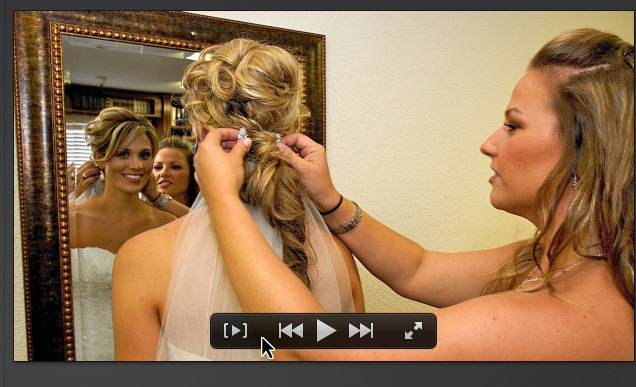
Tilføj baggrundsmusik
Inden du begynder at redigere panoreringseffekterne og længden på dit lysbilledshow, skal du tilføje dit valg af baggrundsmusik. Prøv at matche kombinationen af panoreringseffekter og musik til indholdet af fotos så meget som muligt.
Du kan få adgang til musikspor i dit iTunes-bibliotek i afsnittet Indholdsbibliotek i iMovie, eller finde dine spor og trække dem til tidslinjen. Du kan også vælge et spor i biblioteket og ramme på E for hurtigt at føje den til tidslinjen. Videovejledningen øverst i denne artikel illustrerer, hvordan man tilføjer og redigerer spor på tidslinjen.
Redigering af dit lysbilledshow
Panoreringseffekter, der oprindeligt blev anvendt på klip i iMovie, vil ikke altid være nøjagtigt, hvordan du vil have dem, så redigering af Ken Burns-effekterne er hvor du sandsynligvis vil bruge størstedelen af din tid. Bemærk, at iMovie gemmer dit projekt, mens du arbejder, og det har et ubegrænset antal fortrydstilstande.
Inden du begynder at redigere, kan du måske øge klippernes visningsstørrelse, så de let kan vælges og redigeres. Gør dette ved at klikke på filmstripikonet til højre og øge størrelsen.
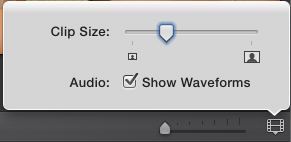
Bemærk også på tidslinjen, at du kan se den aktuelle længde på slideshowet, timingen mellem hvert klip, og når du placerer din markør over et klip, viser iMovie klippets længde.
Andre redigeringsfunktioner og deling
Selvom iMovie-temaer ikke kan tilpasses fuldstændigt, skal du klikke på Overgange og Titler i iMovie tillader det muligt at ændre overgangs- og titelformater i et tema.
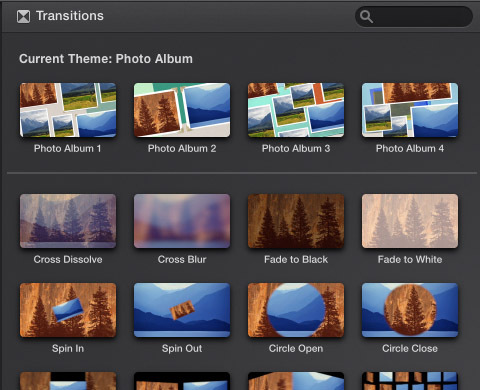
For at ændre overgangsstilen skal du vælge en anden stil og trække den til en eksisterende stil på tidslinjen. iMovie giver mulighed for at anvende stilen på en enkelt overgang eller på dem alle.
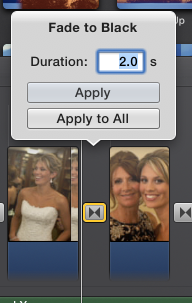
Yderligere titelklip og kreditter kan også vælges og trækkes ind på tidslinjen.
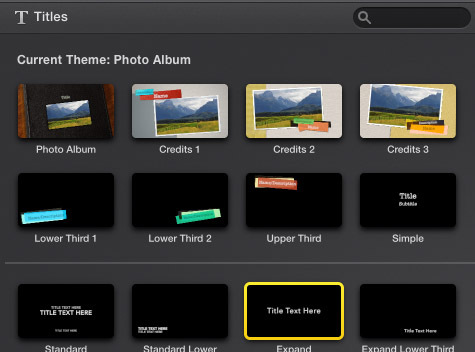
Når din slideshow er færdig, gør iMovie det let at eksportere dit projekt til enten en filmfil, e-mail eller et socialt netværkswebsted. Du ønsker måske også at eksportere dit lysbilledshow til iTunes og iMovie Theatre.
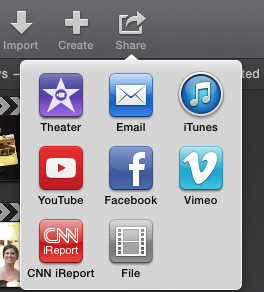
Dine iMovie-tip
Mens oprettelse af diasshows i iMovie kræver flere trin end at oprette dem i et af Apples fotoprogrammer eller online-applikationer, giver det ekstra arbejde en mere poleret diasshowpræsentation.
Hvis du ønsker at oprette lysbilledshows og foto / video collager på Windows, få SmartSHOW 3D til din pc SmartSHOW 3D: Cool fotoslideshow-software til din pcSmartSHOW 3D er en praktisk video- og fotoslideshow-software, der giver dig mulighed for at lave smarte præsentationer på få minutter. Sådan fungerer det. Læs mere eller for en online mulighed, se hvordan du gør det oprette professionelle præsentationer med Canva Sådan opretter du den perfekte professionelle præsentation i CanvaDu har muligvis ikke brug for Microsoft PowerPoint! Canva kan hjælpe dig med at lave professionelle præsentationer i halve tiden. Læs mere .
Billedkredit: Dean Drobot via Shutterstock.com
Bakari er freelance skribent og fotograf. Han er en langvarig Mac-bruger, jazzmusikfan og familie mand.